الإعلانات
منذ المعركة الأسطورية بين Netscape و Internet Explorer ، تشكل سوق المتصفح ليصبح أكثر إثارة. لقد اختفت Netscape ، لكن خلفائها أعطوا Internet Explorer فرصة للحصول على حصته في السوق.
هناك Firefox ، التي صعدت إلى موقع Netscape الرائد. أوبرا ، الأسرع. Safari ، متصفح Mac. قطيع ، المتصفح الاجتماعي. وبالطبع هناك جوجل كروم ، البساطة الجديدة. من بين هذه وغيرها من المتصفحات هناك ، أي واحد هو المفضل لديك؟
المتصفحات ليست مثل برامج مكافحة الفيروسات. ليس عليك أن تختار لأنها لا تتداخل مع بعضها البعض. بدلاً من ذلك ، يُنصح بتثبيت متصفحات متعددة. تعمل بعض مواقع الويب بشكل صحيح فقط في متصفح واحد ، وستجد أن متصفحًا آخر أسهل في التخصيص والعمل معه ، وقد يكون الثالث سهل الاستخدام لأنه سريع.
فكيف تعمل بكفاءة مع متصفحات متعددة؟
1. مزامنة الإشارات المرجعية
هذه ضرورة أساسية. إذا كنت تريد حقًا استخدام متصفحات مختلفة ، فيجب أن يكون لديك دائمًا إمكانية الوصول الفوري إلى إشاراتك المرجعية. واحدة من أفضل الأدوات لمزامنة الإشارات المرجعية الخاصة بك عبر متصفحات متعددة تحول.
ستقوم بمزامنة الإشارات المرجعية بين جميع المتصفحات الرئيسية ، بما في ذلك IE و Firefox و Chrome و Opera و Safari و Avant و Flock و Konqueror و Chromium وحتى مواقع الإشارات المرجعية الاجتماعية مثل Delicious. بالإضافة إلى أنه متاح لنظام أندرويد.
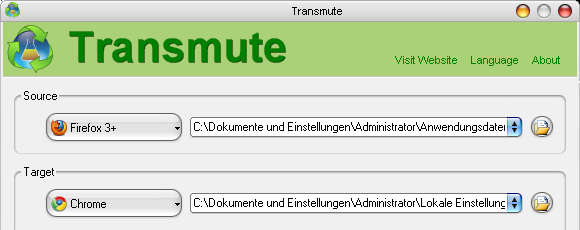
البديل هو AM-إلى Deadlink، والتي غطت سايكات في هذا المنصب: تنظيف المواقع المفضلة لديك عن طريق إزالة الروابط الميتة والتكرارات AM-Deadlink: تنظيف الإشارات المرجعية الخاصة بك عن طريق إزالة الروابط الميتة والتكرارات اقرأ أكثر .
2. افتح Windows جنبًا إلى جنب
في هذه الأيام ، لدى الجميع في الغالب شاشة عريضة ذات دقة عالية وبطاقة رسومات لدعمها. إذا كنت تستخدم جهاز الكمبيوتر الخاص بك كثيرًا ولا تزال تجلس أمام شاشة 1024 × 768 بكسل ، فيجب أن تفكر في ترقية جهازك للعمل بشكل مريح أكثر.
إذا كنت تستمتع براحة دقة الشاشة العالية ، فلن تحتاج إلى زيادة عدد النوافذ إلى الحد الأقصى. يبدو أن هذا الأمر غير متقن التفكير ، لكن لا يبدو كذلك. لقد وجدت أن الأشخاص يزيدون من نوافذ المتصفح إلى الحد الأقصى سواء كانت مطلوبة أم لا.
لذا ، إليك "فكرة جديدة": افتح نافذتين بجانب بعضهما البعض لتحقيق أقصى استفادة من شاشتك. يمكن أن يكون متصفحك الافتراضي على اليسار وبديلك السريع على اليمين أو أي مجموعة أخرى من النوافذ.
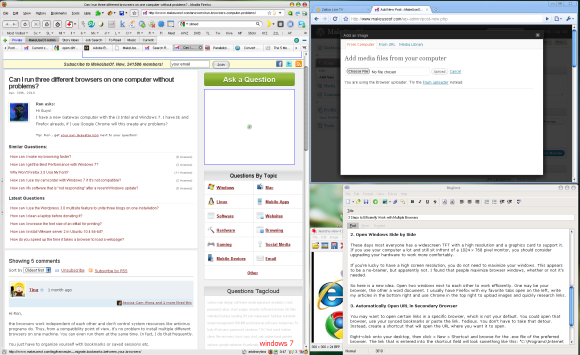
تنعكس أيضًا فائدة العمل مع نافذتين جنبًا إلى جنب في ميزة Windows 7 المعنية والتي تسمى Snap. إذا كنت ترغب في محاكاة سلوك Windows هذا في نظام التشغيل Windows XP ، فجرّب AeroSnap.
3. فتح عناوين المواقع تلقائيا في المتصفح الثانوي
قد ترغب في فتح روابط معينة في متصفح ليس الافتراضي الخاص بك. يمكنك فتح هذا المتصفح أو استخدام الإشارات المرجعية التي تمت مزامنتها أو لصق الرابط. مضجر. ليس عليك أن تأخذ هذا الالتفاف. بدلاً من ذلك ، قم بإنشاء اختصار يفتح عنوان URL حيث تريد فتحه.
انقر بزر الماوس الأيمن على سطح المكتب الخاص بك ، ثم انقر فوق> جديد > الاختصار وتصفح للوصول إلى ملف. exe للمتصفح المفضل. سيبدو الارتباط الذي يظهر في حقل الاختصار مثل هذا: "C: \ Programs \ Internet Explorer \ iexplore.exe”
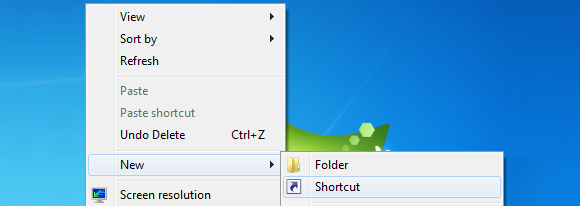
ما عليك القيام به الآن هو إدخال عنوان URL إلى المسار ، ويجب أن يبدو كما يلي: "C: \ Programs \ Internet Explorer \ iexplore.exe "" http://update.microsoft.com”
يمكنك الآن استخدام هذا الاختصار لفتح هذا الرابط على الفور في متصفح معين. إذا كان Firefox هو متصفحك الافتراضي ، فيمكنك استخدام ملحق يسمى مفتوحة مع. يتيح لك فتح الصفحات الحالية في أي متصفح تختاره.
كيف تستخدم متصفحات متعددة؟
تينا تكتب عن تكنولوجيا المستهلك منذ أكثر من عقد. وهي حاصلة على الدكتوراه في العلوم الطبيعية ، ودبلوماسي من ألمانيا ، وماجستير من السويد. ساعدت خلفيتها التحليلية في التفوق كصحفية تقنية في MakeUseOf ، حيث تدير الآن أبحاث وعمليات الكلمات الرئيسية.